Редактирование компании в личном кабинете: различия между версиями
Нет описания правки |
|||
| Строка 13: | Строка 13: | ||
* Изменить пароль | * Изменить пароль | ||
[[File:Редактировани_информации_о_компании.png|thumb|center| Пример отображения редактируемой информации о компании |800px]] | [[File:Редактировани_информации_о_компании.png|thumb|center| Пример отображения редактируемой информации о компании |800px]] | ||
Для завершения процесса редактирования пользователю необходимо будет нажать на кнопку "Обновить" | Для завершения процесса редактирования пользователю необходимо будет нажать на кнопку "Обновить". Если изменения были внесены случайно пользователь может нажать на кнопку "Закрыть" чтобы не сохранять текущие изменения. | ||
[[File:Кнопка_обноваить.png|thumb|center| Пример отображения кнопки "Обновить" для сохранения измененной информации о настройках |800px]] | [[File:Кнопка_обноваить.png|thumb|center| Пример отображения кнопки "Обновить" для сохранения измененной информации о настройках |800px]] | ||
== '''Видеоинструкция''' == | == '''Видеоинструкция''' == | ||
[https://www.youtube.com/watch?v=GC9jb1NE5A4 Редактирование компании в личном кабинете] | [https://www.youtube.com/watch?v=GC9jb1NE5A4 Редактирование компании в личном кабинете] | ||
Версия от 11:04, 30 августа 2024
Описание ситуации
Для пользователей платформы SmartPlayer была создана простая и удобная возможность редактирования информации о компании внутри личного кабинета пользователя. Теперь данный процесс изменения информации о компании не потребует отдельный запросов в отдел технической поддержки.
Принцип действия
Для того, чтобы изменить данные связанные с компанией пользователю необходимо изначально авторизоваться в личном кабинете. После авторизации пользователь должен кликнуть на иконку в виде человека слева вверху.

Кликнув на иконку пользователю откроется окно информации о компании. В данном окне пользователю необходимо нажать на строку с надписью "Редактировать".

В открывшемся новом окне пользователь сможет изменить следующий список с информацией:
- Изменить аватар компании/изображение компании для личного кабинета
- Имя компании
- Привязанную почту
- Изменить пароль
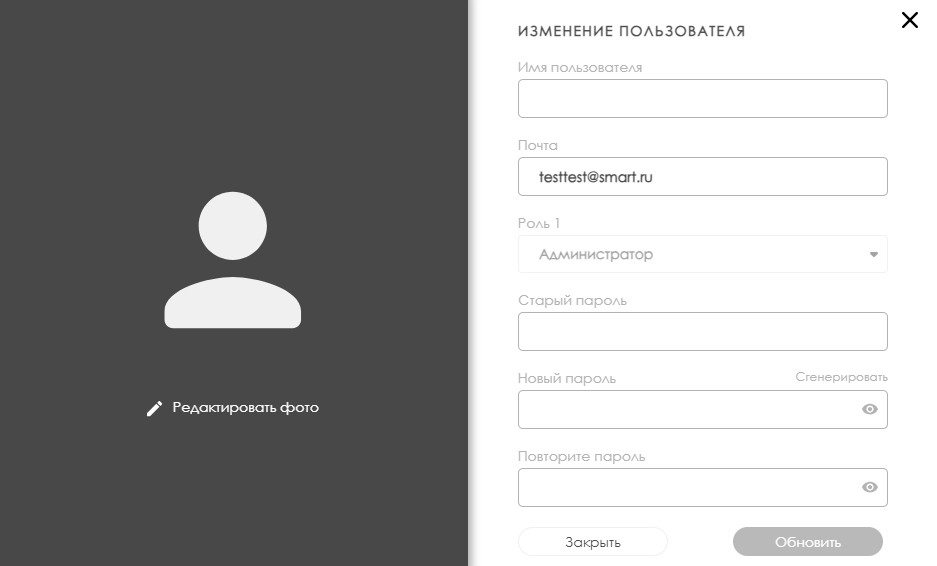
Для завершения процесса редактирования пользователю необходимо будет нажать на кнопку "Обновить". Если изменения были внесены случайно пользователь может нажать на кнопку "Закрыть" чтобы не сохранять текущие изменения.

Видеоинструкция
Редактирование компании в личном кабинете
Дополнительная информация
Если данная статья не помогает использовать функционал по назначению или после ее прочтения остаются вопросы можно озвучить данные вопросы в разделе "Обсуждения" вверху страницы
